สองวิธีง่ายๆ ในการติดตั้ง iOS 13.4 บน iPhone
Apple ได้เริ่มเผยแพร่การอัปเดต iOS 13.4 สำหรับ iPhone สู่สาธารณะตั้งแต่วันนี้ หาก iPhone ของคุณรองรับ iOS 13 คุณจะสามารถดาวน์โหลดและติดตั้งการอัปเดต iOS 13.4 บน iPhone ของคุณได้เช่นกัน
การอัปเดต iOS 13.4 นำเสนอ Memojis ใหม่ การแชร์โฟลเดอร์ iCloud Drive และรองรับการซื้อแอปครั้งเดียวจาก App Store สำหรับทั้งเวอร์ชัน iOS และ macOS มีคุณสมบัติอื่น ๆ มากมายและการแก้ไขจุดบกพร่องจำนวนหนึ่งที่รวมอยู่ในการอัปเดต อ่านรีวิวของเราเกี่ยวกับ iOS 13.4 ที่ลิงค์ด้านล่าง
อ่าน → รีวิว iOS 13.4: การอัปเดตที่เป็นมิตรสำหรับ iPhone
iPhone ของฉันรองรับการอัปเดต iOS 13.4 หรือไม่
การอัปเดต iOS 13.4 รองรับ iPhone 15 รุ่นและอุปกรณ์ iPod Touch หนึ่งเครื่อง:
- iPhone 11
- iPhone 11 Pro
- iPhone 11 Pro Max
- iPhone XS
- iPhone XS Max
- iPhone X
- iPhone XR
- iPhone 8
- iPhone 8 Plus
- iPhone 7
- iPhone 7 Plus
- iPhone 6s
- iPhone 6s Plus
- iPhone SE
- ไอโฟน 5 เอส
- ไอพอดทัช เจนเนอเรชั่นที่ 7
ดาวน์โหลด iOS 13.4 จากการตั้งค่า iPhone
วิธีง่ายๆ
วิธีที่ง่ายที่สุดในการดาวน์โหลดและติดตั้งการอัปเดต iOS 13.4 คือผ่านการตั้งค่า iPhone ของคุณ แต่ก่อนอื่น ตรวจสอบให้แน่ใจว่าคุณเชื่อมต่อกับเครือข่าย Wi-Fi เนื่องจาก iOS 13.4 อัปเดตเป็นขนาด 2.5GB มากขึ้น
เปิดแอป "การตั้งค่า" จากหน้าจอหลักของ iPhone
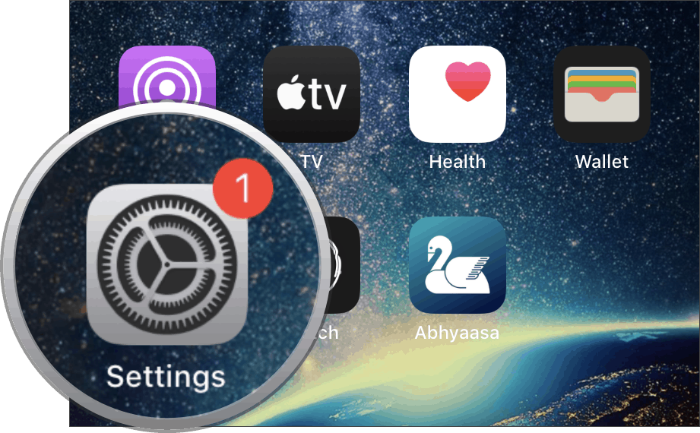
เลื่อนลงมาเล็กน้อยบนหน้าจอการตั้งค่าแล้วแตะ "ทั่วไป" จากตัวเลือกที่มี
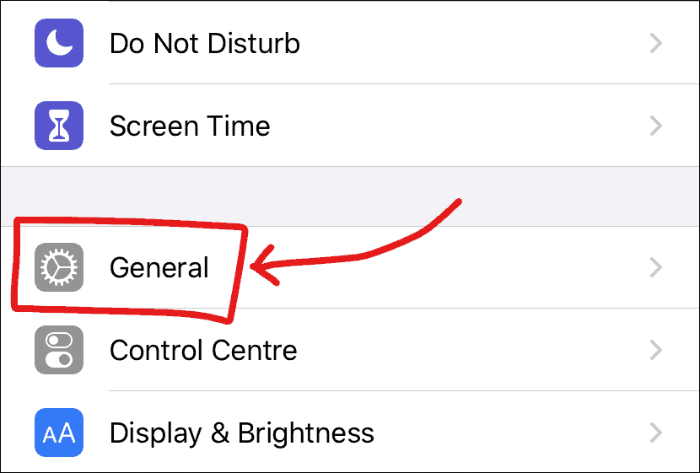
แตะที่ตัวเลือก 'การอัปเดตซอฟต์แวร์' ในหน้าจอการตั้งค่าทั่วไปบน iPhone ของคุณ
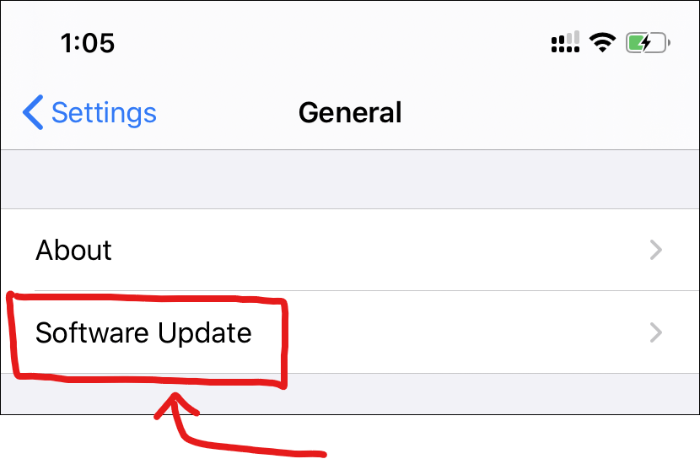
ให้ iPhone ของคุณตรวจสอบการอัปเดต หาก iOS 13 รองรับ iPhone ของคุณ คุณจะเห็นการอัปเดต iOS 13.4 ในไม่ช้าว่าพร้อมให้ดาวน์โหลดบนอุปกรณ์ของคุณ
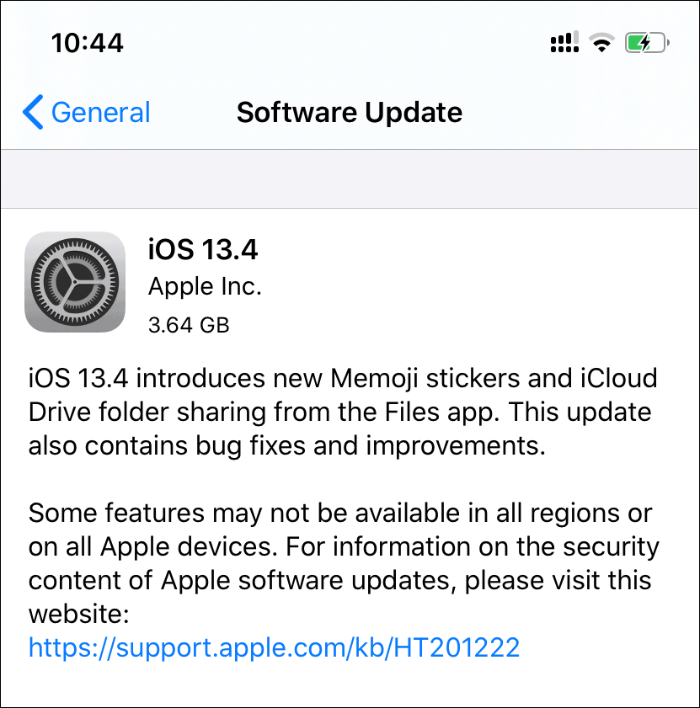
แตะ "ดาวน์โหลดและติดตั้ง" บนหน้าจอเพื่อขออัปเดตจากเซิร์ฟเวอร์ของ Apple
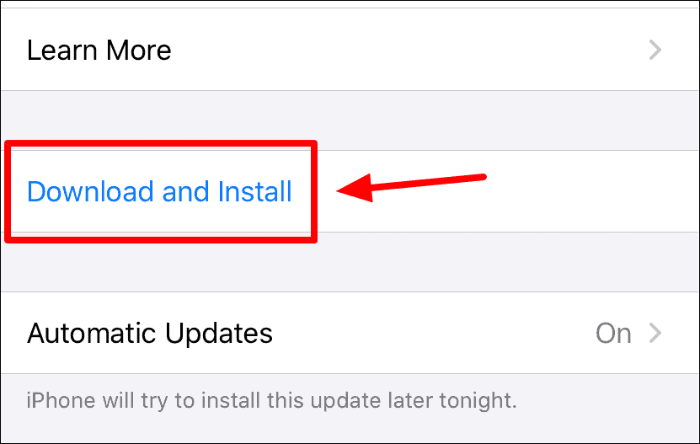
เมื่อพร้อมแล้วจะเริ่มดาวน์โหลดและ (อาจจะ) ติดตั้งการอัปเดตบน iPhone ของคุณโดยอัตโนมัติ ถ้าไม่เช่นนั้น ให้แตะปุ่ม "ติดตั้งทันที" เพื่อเริ่มการติดตั้ง
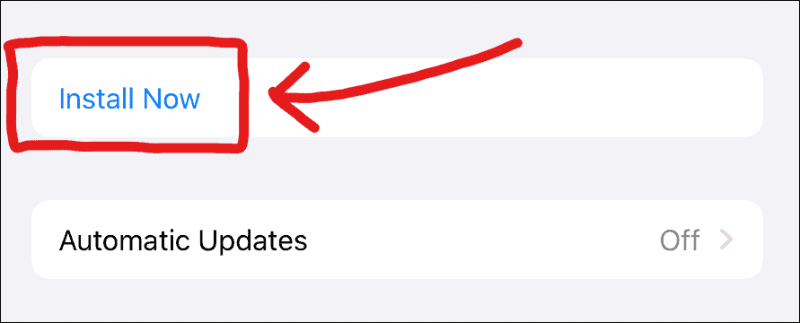
จำไว้ว่าการติดตั้งการอัปเดต iOS 13.4 คุณจะต้องรีสตาร์ท iPhone ของคุณ นอกจากนี้ โปรดทำให้คุณมีแบตเตอรี่ 50% ขึ้นไป มิฉะนั้น คุณจะไม่สามารถเริ่มการติดตั้ง iOS 13.4 ได้
ดาวน์โหลด iOS 13.4 จาก iTunes
วิธีการทางคอมพิวเตอร์
หากคุณไม่สามารถเชื่อมต่อ iPhone กับเครือข่าย Wi-Fi แต่มีการเชื่อมต่ออินเทอร์เน็ตบนคอมพิวเตอร์ของคุณ คุณสามารถดาวน์โหลด iOS 13.4 โดยใช้ iTunes ได้เช่นกัน บน macOS Catalina iTunes จะรวมเข้ากับ 'Finder' เอง
ในการเริ่มต้น ให้เปิด "iTunes" บนคอมพิวเตอร์ของคุณและเชื่อมต่อ iPhone ของคุณโดยใช้สาย USB กับ Lightning ที่มาพร้อมกับอุปกรณ์ของคุณ
หากป๊อปอัป "เชื่อถือคอมพิวเตอร์เครื่องนี้" ปรากฏขึ้นบนหน้าจอ iPhone ของคุณ ให้ตรวจสอบว่าคุณ "เชื่อถือ" ในกล่องโต้ตอบ

หากคุณเชื่อมต่อ iPhone กับ iTunes เป็นครั้งแรก คุณจะได้รับป๊อปอัป “คุณต้องการอนุญาตคอมพิวเตอร์เครื่องนี้หรือไม่..” บนหน้าจอ ตรวจสอบให้แน่ใจว่าคุณได้เลือก 'ดำเนินการต่อ' ในกล่องโต้ตอบ iTunes
นอกจากนี้ เมื่อ iTunes ทักทายคุณด้วยหน้าจอ "ยินดีต้อนรับสู่ iPhone เครื่องใหม่ของคุณ" ให้เลือก "ตั้งค่าเป็น iPhone ใหม่" แล้วคลิกปุ่ม "ดำเนินการต่อ"
เมื่ออุปกรณ์ของคุณแสดงบนหน้าจอ iTunes ให้คลิกปุ่ม 'ตรวจสอบการอัปเดต'
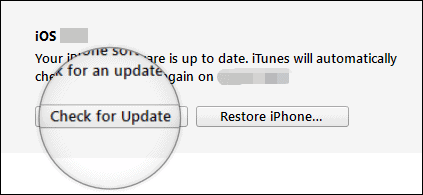
ให้ iTunes ค้นหา iOS เวอร์ชันล่าสุดที่มีให้สำหรับ iPhone ของคุณ เมื่อตรวจพบการอัปเดต 'iOS 13.4' ให้คลิกที่ปุ่ม 'ดาวน์โหลดและอัปเดต' เพื่อเริ่มกระบวนการอัปเดตผ่าน iTunes
คุณอาจได้รับข้อความแจ้งให้ป้อน "รหัสผ่าน" บน iPhone เพื่อให้ iTunes ดาวน์โหลดและติดตั้งการอัปเดต iOS 13.4 ทำมันและคุณจะดีไป
คุณยังสามารถอัปเดต iPhone เป็น iOS 13.4 ด้วยตนเองโดยใช้ไฟล์เฟิร์มแวร์ IPSW แบบเต็ม ตรวจสอบลิงค์ด้านล่างสำหรับข้อมูลเพิ่มเติม
→ ดาวน์โหลด iOS 13.4 IPSW ไฟล์เฟิร์มแวร์
บทสรุป
วิธีที่เร็วและง่ายที่สุดในการดาวน์โหลดการอัปเดต iOS 13.4 คือวิธี OTA จากการตั้งค่า iPhone อย่างไรก็ตาม การติดตั้งผ่าน iTunes มีข้อดีในตัวเอง จาก iTunes การอัปเดตจะถูกดาวน์โหลดอย่างสมบูรณ์ ในขณะที่วิธี OTA จะดาวน์โหลดแพ็คเกจที่เพิ่มขึ้นของการอัปเดตซึ่งอาจทำให้เกิดปัญหาได้ในบางกรณี
เราขอแนะนำให้คุณติดตั้ง iOS 13.4 จากการตั้งค่า iPhone ก่อน หากคุณประสบปัญหาใดๆ หลังจากติดตั้งการอัปเดต ให้ติดตั้งใหม่โดยใช้ iTunes เพื่อแก้ไขปัญหาการอัปเดต OTA
